windows手动更新 win10电脑系统手动更新教程
更新时间:2024-05-12 15:59:39作者:xtyang
随着Windows 10操作系统的不断更新,如何手动更新Win10电脑系统成为许多用户关注的问题,手动更新系统可以及时获取最新的功能和安全补丁,保持系统的稳定和安全性。本文将介绍Windows手动更新的方法和步骤,帮助用户轻松完成系统更新。愿您的电脑始终保持最佳状态!
具体步骤:
1. 鼠标右键点击电脑右下角的【网络】,在弹出的菜单中点击【打开网络和共享中心】
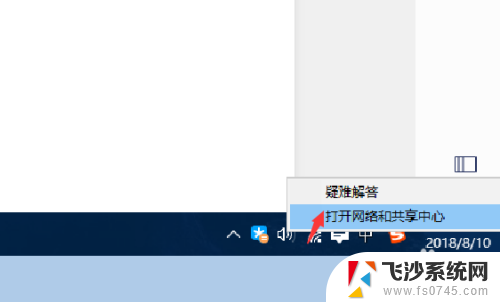
2. 在弹出的【控制面板】下,点击【系统和安全】,如图所示
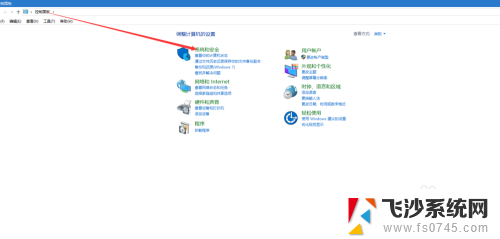
3. 在跳转的页面下,点击【系统】,如图所示
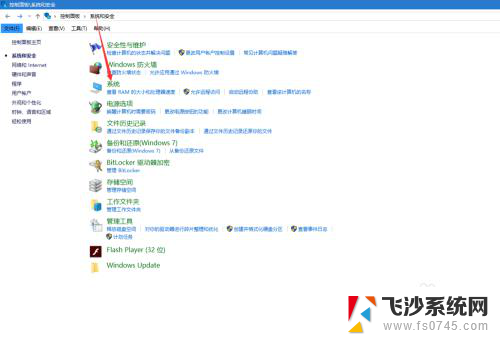
4. 在【系统】面板下,点击底部【windows 更新】
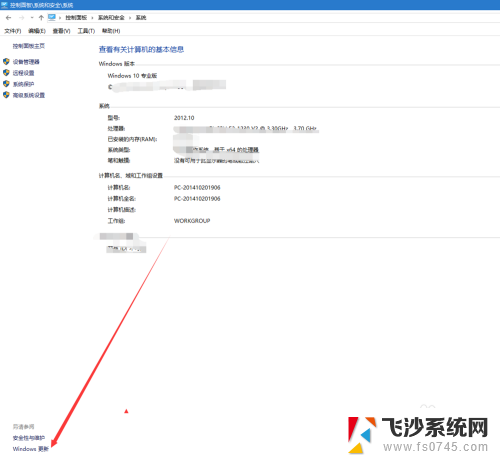
5. 在弹出的【设置】窗口下,选择【windows更新】,点击【检查更新】如图
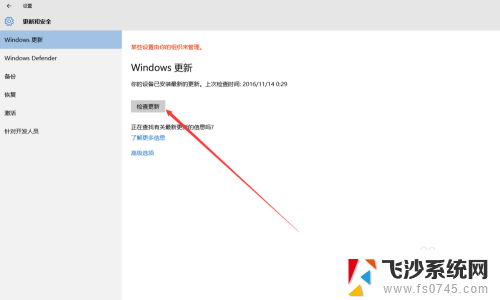
6. 【正在检查更新...】如图所示
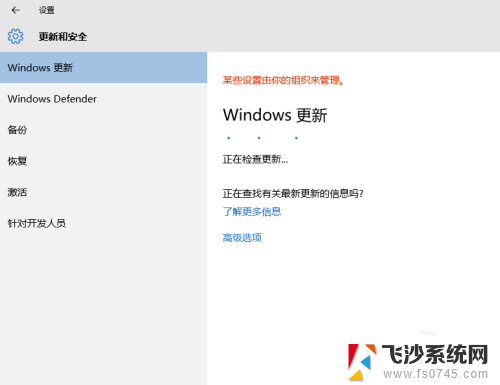
7. 在【windows更新】下,等待新版本系统的下载以及安装更新至 100%后,会自动安装系统。此过程需要连接网络,而且此过程耗时挺久,请耐心等待完成即可。
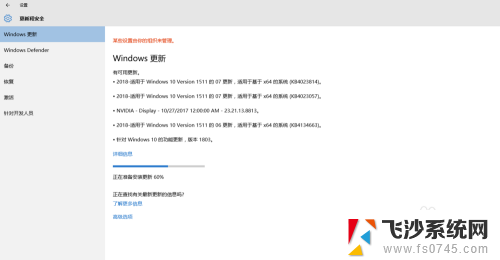
8.如果您觉得有用,记得在下方点击投票、点赞、关注、留言。小编会定期奉上更多的惊喜哦,您的支持才是小编继续努力的动力,么么哒。

以上就是Windows手动更新的全部内容,如果还有不清楚的用户,可以参考以上小编的步骤进行操作,希望能对大家有所帮助。
windows手动更新 win10电脑系统手动更新教程相关教程
-
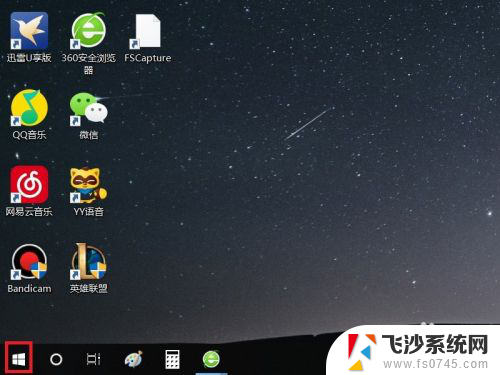 电脑更新怎么更新 Win10系统如何手动更新升级
电脑更新怎么更新 Win10系统如何手动更新升级2024-05-31
-
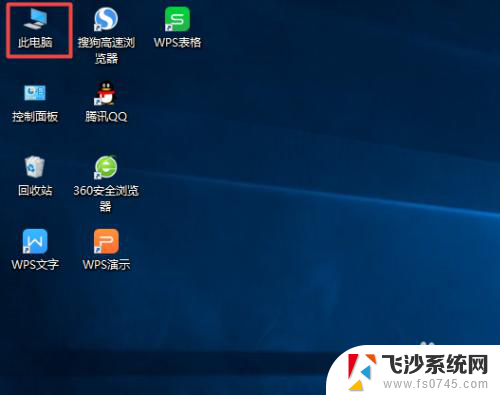 win10蓝牙更新驱动程序 Win10系统蓝牙驱动更新教程
win10蓝牙更新驱动程序 Win10系统蓝牙驱动更新教程2024-05-05
-
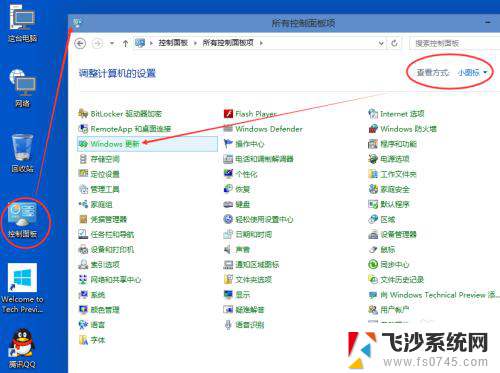 win10怎样更新 Win10系统如何手动更新升级
win10怎样更新 Win10系统如何手动更新升级2023-11-13
-
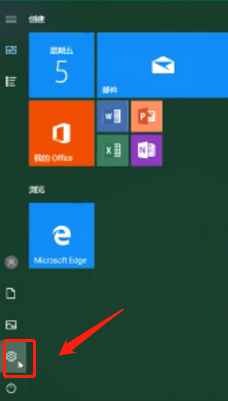 windows10补丁更新 如何手动更新win10系统补丁
windows10补丁更新 如何手动更新win10系统补丁2023-09-13
- windows10如何停止更新 如何设置win10系统手动更新
- 电脑版本更新怎么更新 Win10系统更新升级教程
- 怎样关闭电脑自动更新win10系统 win10如何关闭自动更新
- win10关闭电脑更新系统 Windows 10如何关闭自动更新
- 怎么设置windows不自动更新 怎样设置win10不自动更新系统
- 怎么关闭电脑更新系统 win10系统如何手动关闭自动更新
- win10的ie浏览器怎么恢复 win10系统恢复IE为默认浏览器的方法
- 如何更新windows7到windows10 Win7升级到Win10方法
- windows磁盘整理 win10怎么优化磁盘碎片整理
- window键盘突然用不了 win10系统键盘突然失灵怎么修复
- windows激活服务器暂时不可用是怎么回事 Win10专业版无法访问激活服务器怎么办
- 如何将w7免费升级为w10 Win7升级到Win10免费方法
win10系统教程推荐
- 1 windows激活服务器暂时不可用是怎么回事 Win10专业版无法访问激活服务器怎么办
- 2 win10激活页面在哪里 windows10系统激活界面在哪里
- 3 windows10administrator密码 win10 administrator密码修改步骤
- 4 win10经常开机黑屏 Win10开机黑屏需多次重启才能启动
- 5 如何把右下角激活windows Windows10屏幕右下角显示激活提醒如何去除
- 6 win10网络在哪里打开 Win10网络发现功能设置方法
- 7 不让电脑自动锁屏 win10怎样设置电脑不自动锁屏
- 8 window系统怎么换壁纸 win10未激活如何更换桌面背景
- 9 win10专业版查看激活 win10专业版如何确认是否已激活
- 10 win10怎样删除掉更新文件 Win10系统更新文件删除步骤